Kaip perkelti failus iš „Windows“ į „iPhone“ arba „iPad“

Norite sužinoti, kaip perkelti failus iš „Windows“ į „iPhone“ arba „iPad“ įrenginius? Šis išsamus gidas padeda jums tai padaryti be vargo.
Norint atlikti tam tikras užduotis, jūsų paskyra turi turėti administratoriaus teises. Tai paaiškina, kodėl atsidūrusys nurodymus, dalykai nevyksta taip, kaip tikėtasi.
Galbūt padarėte klaidą vykdydami nurodymus, arba galbūt jūsų paskyra neturi administratoriaus teisių, kurių reikia užduočiai atlikti. Geros naujienos yra tai, kad yra lengvi būdai patikrinti, kokią paskyros rūšį turite.
Turinys
1. Patikrinkite administratoriaus teises nustatymuose
Norėdami atidaryti nustatymus, paspauskite Windows ir I klavišus. Eikite į paskyras, ir po savo profilio nuotrauka, turėtumėte matyti, ar turite administratoriaus teises.
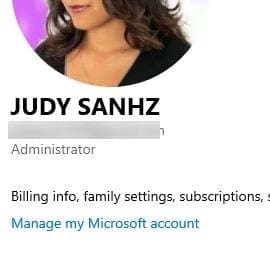
2. Patikrinkite paskyros tipą vietiniuose vartotojuose ir grupėse
Grečiausias būdas atidaryti Vietinius vartotojus ir grupes yra įvesti lusrmgr.msc paieškos juostoje. Jei pageidaujate, taip pat galite dešiniuoju pelės klavišu spustelėti Windows pradinio meniu ir pasirinkti Kompiuterio valdymą. Kai pasirodys naujas langas, spustelėkite Vietiniai vartotojai ir grupės, tada pasirinkite Grupės opciją.
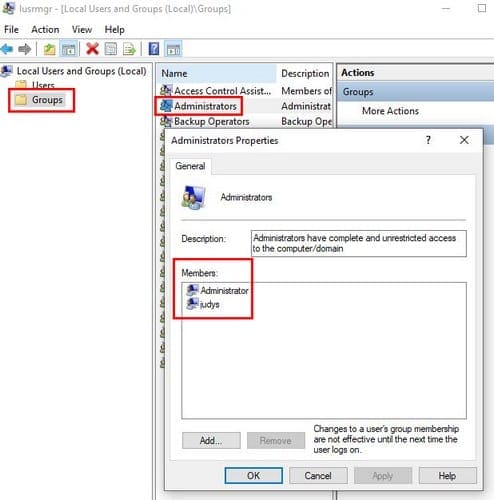
Suraskite Administratorius opciją ir du kartus spustelėkite ant jos. Turėtų pasirodyti Administratorius savybių langas, ir tada pamatysite, kurioms paskyroms suteiktos administratoriaus teisės Narių lange.
3. Naudokite komandos eilutę paskyros tipui patikrinti
Komandų eilutė taip pat siūlo jums greitą būdą patikrinti, ar turite įprastą vartotojo paskyrą. Atidarykite Komandų eilutę naudodami paieškos juostą ir įveskite:
net user (paskyros_pavadinimas)
Todėl įrašas atrodys taip: net user judys
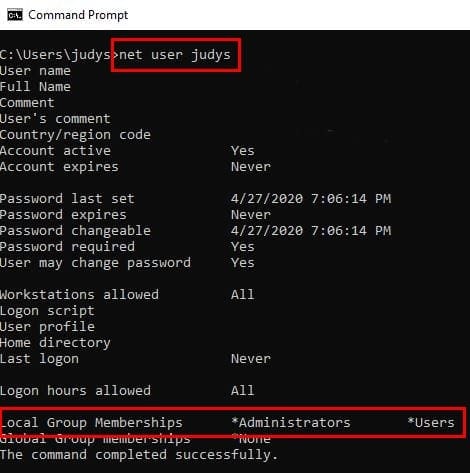
Jei vietinių grupių narystės skyriuje matote tik Vartotojai, tai turite įprastą vartotojo paskyrą. Tačiau, jei matote Administratorių ir vartotojų, tuomet turite administratoriaus teises.
4. Naudokite kompiuterio valdymą paskyros tipui patikrinti
Paieškos juostoje ieškokite Kompiuterio valdymo parinkties. Jei ji dar nėra išplėsta, spustelėkite Sistema įrankių išskleidimo meniu. Dabar paspauskite Vietiniai vartotojai ir grupės parinktį. Pasirinkite Vartotojų šaką ir raskite paskyrą, kurią norite patikrinti. Dešiniuoju pelės klavišu spustelėkite paskyrą ir pasirinkite Savybės opciją.
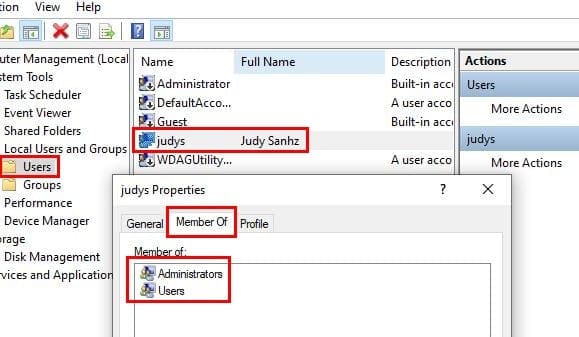
Spustelėkite Narių skirtuką, ir jei ten sakoma abi Administratorių ir Vartotojai, turite administratoriaus teises. Jei tik sakoma vartotojai, turite standartinę paskyrą.
5. Nustatykite paskyros tipą naudodami Windows PowerShell
Naudojant PowerShell viskas šiek tiek skiriasi, tačiau vis tiek įmanoma pamatyti, ar turite vietinę paskyrą. Atidarykite PowerShell, dešiniuoju pelės klavišu spustelėkite Windows pradinį meniu ir pasirinkite tą, kurioje sakoma Administratorius.
Pirmas komanda, kurią turėsite įvesti, yra whoami ir paspauskite enter. Antra komanda, kurią reikia įvesti, yra:
Get-LocalUser -Name vartotojo_vardas | Select PrincipalSource
Pakeiskite „vartotojo_vardas“ su vartotojo vardu, rodomu naudodami whoami komandą.
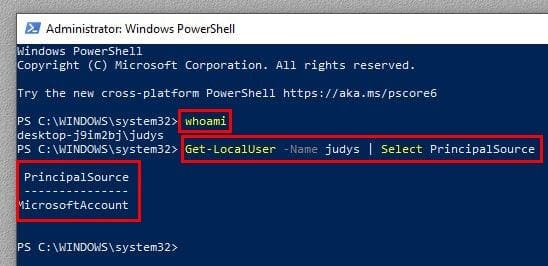
Jei turite tik vietinę paskyrą, ten nebus MicrosoftAccount, bet bus Local.
6. Patikrinkite Windows paskyros tipą naudojant kontrolės pultą
Naudokite paieškos juostą, kad ieškotumėte Kontrolės pulto parinkties ir spustelėkite Enter, kad jį atidarytumėte. Kai jis atsidarys, eikite į Vartotojų paskyras ir spustelėkite Vartotojų paskyrų opciją. Tą pačią opciją spustelėkite du kartus. Dešinėje nuo jūsų profilio nuotraukos ir po jūsų el. pašto, pamatysite, ar jūsų paskyra yra administratorius.

Išvada
Turėti administratoriaus paskyrą yra būtina tam tikroms užduotims. Dabar galite patikrinti, ar jūsų paskyra turi teisę jas atlikti, ar ne. Taigi, ar jūsų paskyra yra administratoriaus?
Norite sužinoti, kaip perkelti failus iš „Windows“ į „iPhone“ arba „iPad“ įrenginius? Šis išsamus gidas padeda jums tai padaryti be vargo.
„Vykdyti kaip kitas vartotojas“ parinktis trūksta meniu, kai dešiniuoju pelės klavišu spustelite programos piktogramą „Microsoft Windows“? Galite naudoti šiuos metodus, kad ją įgalintumėte.
Kaip įjungti arba išjungti „Microsoft Windows“ failų apsaugos funkciją naudojant registro redagavimą ir kitas Windows 10 ir 11 metodikas.
Sužinokite keletą būdų, kaip ištaisyti sugadintą „Windows“ atnaujinimą, jei jūsų įrenginys turi problemų po neseniai įdiegtų atnaujinimų.
Pašalinkite išsaugotą informaciją iš Firefox automatinio užpildymo atlikdami šiuos greitus ir paprastus žingsnius.
Jei bandote ištaisyti klaidos kodą 0x80860010 savo kompiuteryje, čia rasite galimus sprendimus.
Spotify gali būti erzinantis, jei jis automatiškai atsiveria kiekvieną kartą, kai paleidžiate savo kompiuterį. Išjunkite automatinius paleidimus naudodami šiuos žingsnius.
Naudokite šį vadovą, kad sužinotumėte, ar prisijungęs vartotojas turi administratoriaus teises, arba sužinokite, kur patikrinti visas paskyras Microsoft Windows.
Kažkas įvyko ir jūsų PIN nėra prieinamas sistemoje Windows? Ne panikuokite! Yra du veiksmingi sprendimai, padėsiantys išspręsti šią problemą ir atkurti jūsų PIN prieigą.
Mes jums parodysime, kaip išspręsti klaidą "Windows negali jūsų prisijungti, nes jūsų profilio nepavyksta įkelti" prisijungiant prie kompiuterio naudodami nuotolinį darbalaukį.
Perskaitykite šį žingsnis po žingsnio vadovą, kaip automatiškai persiųsti el. laiškus „Outlook“ darbalaukio programoje Windows, macOS ir kitose įrenginiai.
Jei matote "Windows Online Troubleshooting Service Is Disabled" klaidą, naudodami bet kurį Windows trikčių šalinimo įrankį, perskaitykite šį straipsnį dabar!
Defragmentuoti kompiuterį yra gyvybiškai svarbu jo gerovei, tačiau ar žinote, kaip tai padaryti rankiniu būdu? Defragmentuoti kompiuterį yra gyvybiškai svarbu jo gerovei, tačiau ar žinote, kaip tai padaryti rankiniu būdu?
Kaip įgalinti arba išjungti šifruotų failų sistemą „Microsoft Windows“. Atraskite skirtingus metodus „Windows 11“.
Pamoka, kaip siųsti ir gauti failus tarp Microsoft Windows 10 įrenginio ir Android įrenginio naudojant Bluetooth failų perkėlimą
Sužinokite, kaip ištaisyti OneDrive klaidos kodą 0x8004de88, kad galėtumėte vėl naudotis savo debesų saugykla.
Ar turite RAR failų, kuriuos norite konvertuoti į ZIP failus? Sužinokite, kaip konvertuoti RAR failą į ZIP formatą.
Šiame vadove parodoma, kaip sukurti „Windows“ darbalaukio nuorodos ikoną, kuri atidaro komandinę eilutę nurodytoje aplanke.
Šiame įraše parodome du būdus, kaip išvalyti spausdinimo eilę „Microsoft Windows“.
Sužinokite, kaip aptikti ir taisyti blogus sektorius SSD ir paruošti savo kietąjį diską visiškai veikiančiai būsenai.
Yra daug priežasčių, kodėl jūsų nešiojamas kompiuteris negali prisijungti prie „Wi-Fi“, todėl yra daug būdų, kaip ištaisyti klaidą. Jei jūsų nešiojamas kompiuteris negali prisijungti prie „Wi-Fi“, galite išbandyti šiuos būdus, kad išspręstumėte šią problemą.
Sukūrę USB įkrovą „Windows“ diegimui, vartotojai turėtų patikrinti USB įkrovos našumą, kad pamatytų, ar ji buvo sėkmingai sukurta.
Keletas nemokamų įrankių gali numatyti disko gedimus prieš jiems įvykstant, suteikdami jums laiko atsarginėms duomenų kopijoms sukurti ir laiku pakeisti diską.
Naudodami tinkamus įrankius galite nuskaityti savo sistemą ir pašalinti šnipinėjimo programas, reklamines programas ir kitas kenkėjiškas programas, kurios gali joje slypėti.
Kai kompiuteris, mobilusis įrenginys arba spausdintuvas bando prisijungti prie „Microsoft Windows“ kompiuterio per tinklą, pavyzdžiui, gali pasirodyti klaidos pranešimas „Tinklo kelias nerastas – klaida 0x80070035“.
Mėlynas mirties ekranas (BSOD) yra dažna ir ne nauja „Windows“ klaida, kai kompiuteryje įvyksta rimta sistemos klaida.
Užuot atlikę rankines ir tiesioginės prieigos operacijas sistemoje „Windows“, galime jas pakeisti turimomis CMD komandomis, kad būtų galima greičiau pasiekti.
Po nesuskaičiuojamų valandų, praleistų naudojantis savo koledžo nešiojamuoju kompiuteriu ir stacionariu garsiakalbių rinkiniu, daugelis žmonių supranta, kad keli sumanūs atnaujinimai gali paversti jų ankštą bendrabučio erdvę į geriausią transliacijų centrą neišleidžiant daug pinigų.
Iš „Windows 11“ bus pašalinta „Internet Explorer“. Šiame straipsnyje „WebTech360“ paaiškins, kaip naudoti „Internet Explorer“ sistemoje „Windows 11“.
Nešiojamojo kompiuterio jutiklinė planšetė skirta ne tik žymėjimui, spustelėjimui ir priartinimui. Stačiakampis paviršius taip pat palaiko gestus, leidžiančius perjungti programas, valdyti medijos atkūrimą, tvarkyti failus ir net peržiūrėti pranešimus.

























